Puede especificar cortes normales o cortes a lo largo de un doblez. También puede proyectar geometría desplegada en el boceto.
Para mayor comodidad, también se puede proyectar la geometría desplegada en el boceto.
Desplegar geometría de boceto para la operación de corte
Al crear un boceto de perfil para utilizarlo en una operación de corte que realice cortes en varios pliegues, resulta útil disponer de geometría desplegada proyectada en el boceto. Este comando proyecta la cara aplanada junto con las líneas de plegado, que puede utilizar para acotar el boceto.
- Seleccione la cara plana para iniciar el boceto.
- Utilice el comando Proyectar desarrollo (se encuentra con los comandos Proyectar geometría y Proyectar aristas de corte) para seleccionar las caras junto a la cara de boceto seleccionada inicialmente.
- Utilice la opción de boceto Plano de corte para eliminar geometría de modelo plegado del plano del boceto.
Aplicar cortes en caras de chapa
- En la cinta de opciones, haga clic en la ficha Chapa
 panel Modificar
panel Modificar  Cortar
Cortar
 .
.
- Si hay varios perfiles, pulse Perfil y, a continuación, seleccione el perfil para el corte.
- Si hay varios cuerpos en el archivo de pieza, pulse el selector Sólidos para seleccionar el cuerpo participante.
- Seleccione Corte normal o Corte en pliegue.
- Si selecciona Corte normal, en Extensión, seleccione un método para terminar la extrusión:
- Distancia. Define la profundidad y dirección del corte. El método por defecto consiste en crear el corte perpendicular al plano de boceto. En la lista desplegable Grosor, haga clic en el método para determinar el grosor. Seleccione la dirección del corte.
- A siguiente. Especifica que el corte termina en el plano o cara siguiente. Haga clic en una dirección para especificar la dirección del corte.
- Hasta. Especifica una cara de final para terminar el corte. (Puede terminar el corte en una cara que se extienda más allá del plano de terminación.) En un ensamblaje, la cara o el plano pueden estar en otra pieza. Haga clic en la cara en la que desea que termine el corte. Especifique si el corte se extiende más allá de la cara seleccionada.
- Desde-Hasta. Selecciona caras o planos de inicio y final en los que termina la extrusión. En un ensamblaje, las caras o los planos pueden estar en otras piezas. Para hacer clic en las caras de inicio y fin del corte.
- Todo. Extruye el perfil a través de todas las operaciones y los bocetos en la dirección especificada. Seleccione la dirección del corte o extruya éste equitativamente en ambas direcciones.
- Realice una de las acciones siguientes para especificar el grosor:
- Acepte el parámetro de grosor del material de la chapa según la profundidad del corte para realizar cortes completos.
- Especifique un corte parcial como un porcentaje del parámetro Grosor o introduzca un valor de profundidad preciso.
Nota: El grosor le permite utilizar un corte de profundidad parcial mediante el parámetro Grosor en una ecuación. Puede especificar un valor de profundidad absoluto. En el ejemplo de la izquierda se muestra un corte simple en varios pliegues con un valor de distancia equivalente al parámetro de Grosor. En el ejemplo de la derecha se muestra el mismo corte con la distancia definida en Grosor/2.
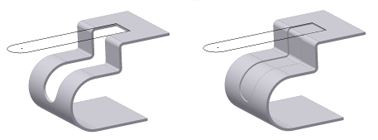
- Medir. Utiliza la distancia definida por dos puntos o una arista para el grosor del corte.
- Mostrar cotas. Muestra las cotas para la operación seleccionada. Utiliza la distancia determinada por una cota seleccionada como el espesor del corte.
- Mostrar parámetros. Muestra una lista de parámetros definidos en el archivo. Puede seleccionar uno como grosor del corte.
- Especifique un valor de desfase.
 . Cambia la dirección del corte del ajuste por defecto. Útil cuando se crea el boceto de corte en un plano de referencia. Cuando el boceto se crea en una cara de chapa, no se elimina ningún material.
. Cambia la dirección del corte del ajuste por defecto. Útil cuando se crea el boceto de corte en un plano de referencia. Cuando el boceto se crea en una cara de chapa, no se elimina ningún material.
 . Elimina el material del plano del boceto seleccionado hacia el grosor de material de la pieza. Dirección por defecto.
. Elimina el material del plano del boceto seleccionado hacia el grosor de material de la pieza. Dirección por defecto.
 . Define el boceto de corte como el plano medio del grosor de corte. Es ser útil cuando el boceto de corte se crea en un plano de referencia colocado apropiadamente.
. Define el boceto de corte como el plano medio del grosor de corte. Es ser útil cuando el boceto de corte se crea en un plano de referencia colocado apropiadamente.
Seleccione un perfil para suprimir material.
- Haga clic en Perfil y, a continuación, seleccione Perfil único o Varios perfiles:
- Perfil único. Selecciona automáticamente un perfil y muestra una vista preliminar del corte.
- Varios perfiles. Le permite situar el cursor sobre el perfil y pulse para seleccionar.
- Seleccione uno o varios perfiles.